win11图标发送到桌面 Win11将应用程序图标放在桌面上的方法
更新时间:2024-02-22 18:05:17作者:yang
Windows 11是微软公司最新发布的操作系统,相较于之前的版本,它带来了许多令人振奋的新功能和改进,其中一个备受瞩目的功能就是将应用程序图标放在桌面上。在过去的Windows版本中,我们经常需要通过开始菜单或任务栏来快速访问我们需要的应用程序,但现在Win11为我们提供了一种更加直观和方便的方式。通过将应用程序图标发送到桌面,我们可以更加快速地找到和打开我们需要的应用程序,提高了操作效率。在本文中我们将介绍如何将应用程序图标发送到桌面,并探讨Win11这一新功能带来的便利和优势。
打开应用列表
打开开始菜单,点击右上角【所有应用】。
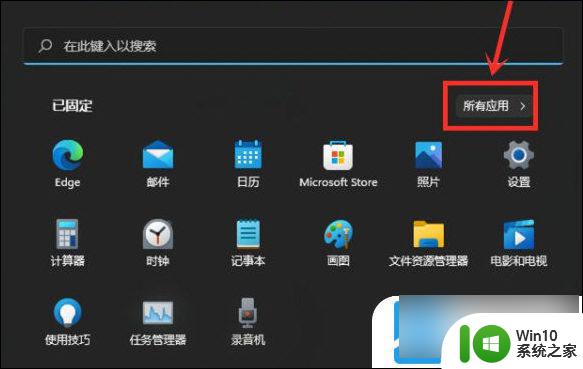
打开应用快捷方式保存位置
右键点击应用,在弹出的菜单中依次点击【更多】》【打开文件位置】。
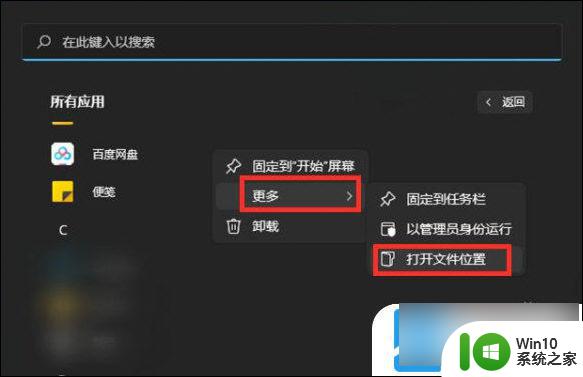
打开更多选项
右键点击应用快捷方式,在弹出的菜单中点击【显示更多选项】。
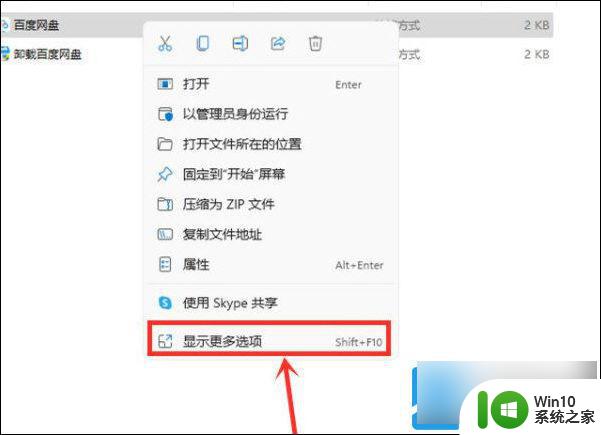
创建app桌面快捷方式
在弹出的菜单中依次点击【发送到】》【桌面快捷方式】。
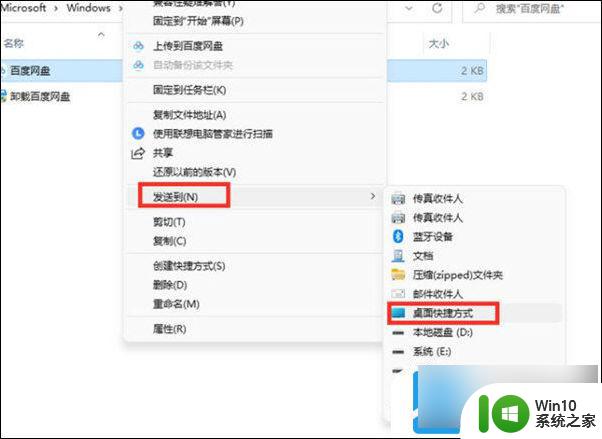
以上就是将Win11图标发送到桌面的全部内容,有需要的用户可以按照以上步骤进行操作,希望对大家有所帮助。
win11图标发送到桌面 Win11将应用程序图标放在桌面上的方法相关教程
- win11添加图标到桌面设置方法 Win11桌面图标添加教程
- win11桌面点击图标没反应的解决方法 win11桌面图标无法点击
- win11如何设置桌面图标 如何在win11上添加自定义桌面图标
- win11桌面图标排列方法 如何在win11系统中整理桌面图标
- win11桌面图标盾牌的去掉方法 win11桌面图标盾牌怎样去除
- win11应用还在 但图标不见了 Win11桌面图标不见怎么恢复
- win11桌面图标亮度调节方法 如何调整win11桌面图标的亮度
- win11隐藏桌面图标的方法 win11如何隐藏桌面图标
- win11隐藏所有桌面图标的方法 win11桌面图标怎么隐藏
- win11怎么设置桌面图标显示到桌面上 win11怎么设置桌面图标显示方式
- win11添加我的电脑图标到桌面设置方法 如何在Windows 11桌面上添加我的电脑图标
- win11桌面图标缩小方法 如何调整win11桌面图标大小
- win11系统启动explorer.exe无响应怎么解决 Win11系统启动时explorer.exe停止工作如何处理
- win11显卡控制面板不见了如何找回 win11显卡控制面板丢失怎么办
- win11安卓子系统更新到1.8.32836.0版本 可以调用gpu独立显卡 Win11安卓子系统1.8.32836.0版本GPU独立显卡支持
- Win11电脑中服务器时间与本地时间不一致如何处理 Win11电脑服务器时间与本地时间不同怎么办
win11系统教程推荐
- 1 win11安卓子系统更新到1.8.32836.0版本 可以调用gpu独立显卡 Win11安卓子系统1.8.32836.0版本GPU独立显卡支持
- 2 Win11电脑中服务器时间与本地时间不一致如何处理 Win11电脑服务器时间与本地时间不同怎么办
- 3 win11系统禁用笔记本自带键盘的有效方法 如何在win11系统下禁用笔记本自带键盘
- 4 升级Win11 22000.588时提示“不满足系统要求”如何解决 Win11 22000.588系统要求不满足怎么办
- 5 预览体验计划win11更新不了如何解决 Win11更新失败怎么办
- 6 Win11系统蓝屏显示你的电脑遇到问题需要重新启动如何解决 Win11系统蓝屏显示如何定位和解决问题
- 7 win11自动修复提示无法修复你的电脑srttrail.txt如何解决 Win11自动修复提示srttrail.txt无法修复解决方法
- 8 开启tpm还是显示不支持win11系统如何解决 如何在不支持Win11系统的设备上开启TPM功能
- 9 华硕笔记本升级win11错误代码0xC1900101或0x80070002的解决方法 华硕笔记本win11升级失败解决方法
- 10 win11玩游戏老是弹出输入法解决方法 Win11玩游戏输入法弹出怎么办
win11系统推荐
- 1 win11系统下载纯净版iso镜像文件
- 2 windows11正式版安装包下载地址v2023.10
- 3 windows11中文版下载地址v2023.08
- 4 win11预览版2023.08中文iso镜像下载v2023.08
- 5 windows11 2023.07 beta版iso镜像下载v2023.07
- 6 windows11 2023.06正式版iso镜像下载v2023.06
- 7 win11安卓子系统Windows Subsystem For Android离线下载
- 8 游戏专用Ghost win11 64位智能装机版
- 9 中关村win11 64位中文版镜像
- 10 戴尔笔记本专用win11 64位 最新官方版